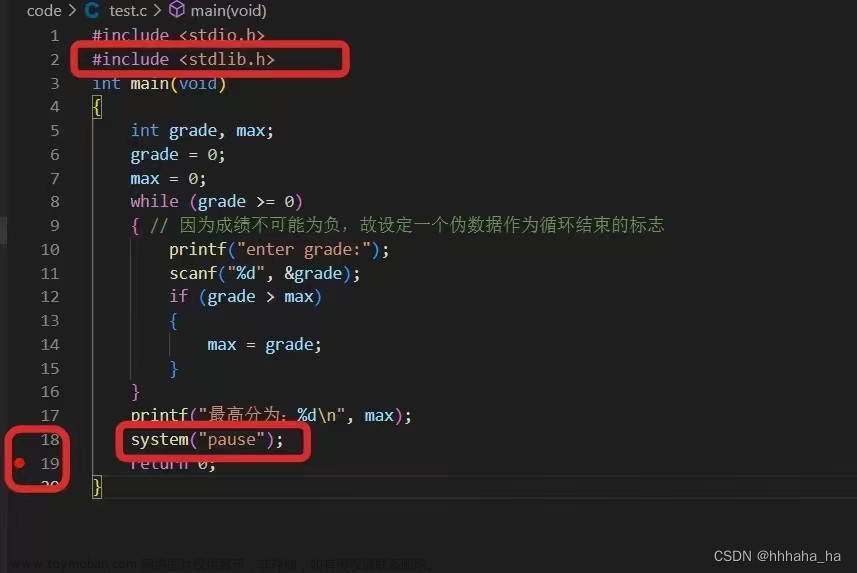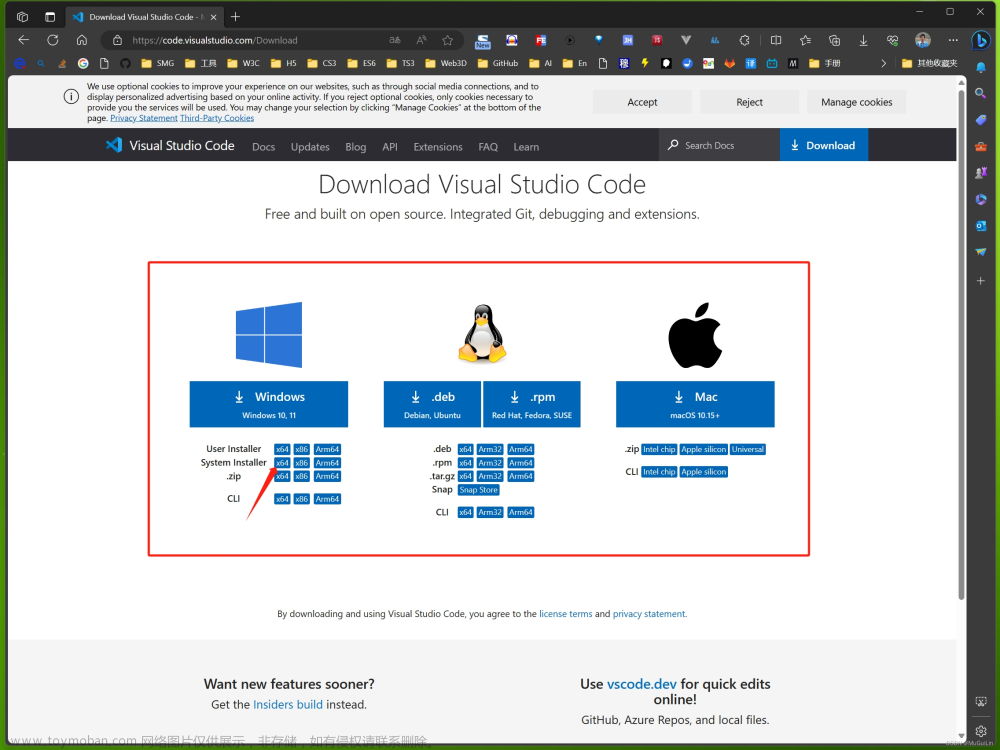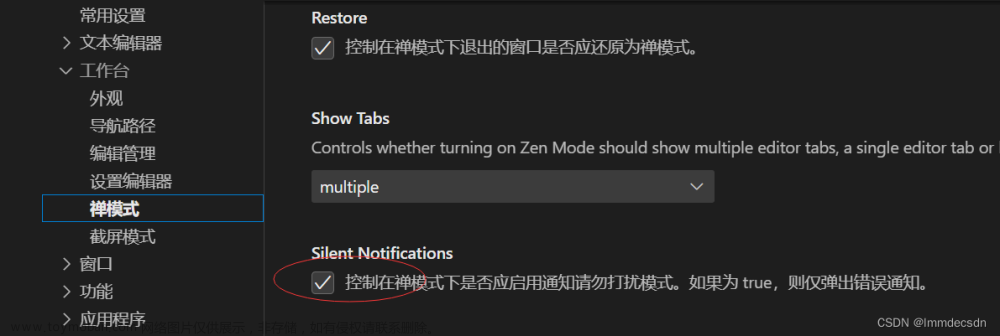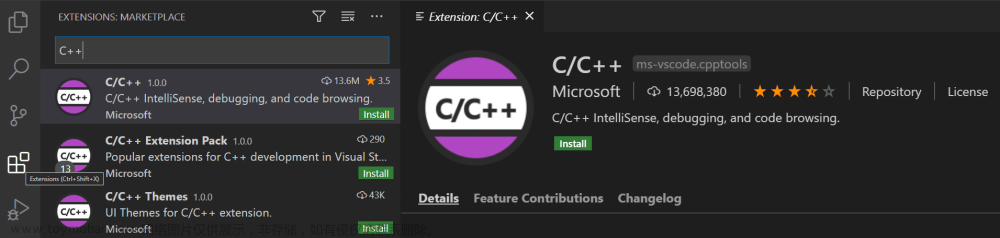Visual Studio Code 终端配置使用 MySQL
找到 MySQL 的 bin 目录
在导航栏中搜索–》服务
找到MySQL–>双击
在终端切换上面找到的bin目录下输入指令
 文章来源:https://www.toymoban.com/news/detail-694795.html
文章来源:https://www.toymoban.com/news/detail-694795.html
终端为Git Bash
输入命令./mysql -u root -p
接着输入密码,成功在终端使用 MySQL 数据库。 文章来源地址https://www.toymoban.com/news/detail-694795.html
文章来源地址https://www.toymoban.com/news/detail-694795.html
到了这里,关于Visual Studio Code 终端配置使用 MySQL的文章就介绍完了。如果您还想了解更多内容,请在右上角搜索TOY模板网以前的文章或继续浏览下面的相关文章,希望大家以后多多支持TOY模板网!